Како променити величину траке задатака у оперативном систему Виндовс 11
Шта треба знати
- Додајте ТаскбарСи вредност за Виндовс Регистри.
- Промените податке о вредности у 0 за малу траку задатака или 2 за веће иконе.
- Поново покрените или се одјавите да би ступио на снагу.
Овај чланак објашњава како да повећате или смањите траку задатака у оперативном систему Виндовс 11. Тренутно је једини начин да се то уради помоћу подешавања регистра.
Како променити величину траке задатака у оперативном систему Виндовс 11
Најлакши начин да промените величину траке задатака у оперативном систему Виндовс 11 је уређивање регистратора. Можете сазнајте више о коришћењу регистра овде, али све док пажљиво пратите и унапред направите резервну копију регистра, требало би да буде јасан и сигуран.
-
Тражити Уредник регистра а затим га отвори.
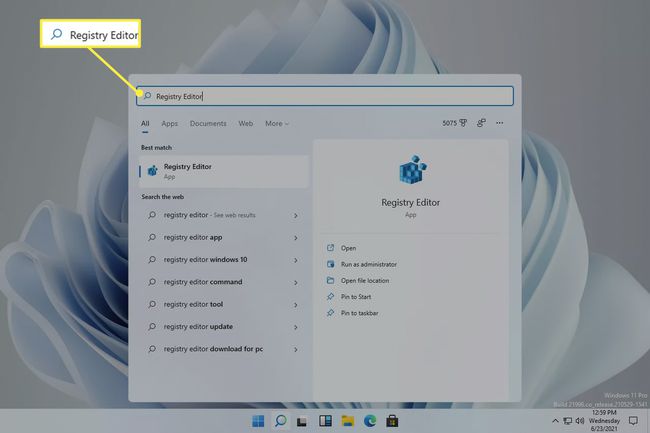
-
Користите фасцикле на левој страни да бисте се кретали до Напредно кључ на овом путу:
ХКЕИ_ЦУРРЕНТ_УСЕР\Софтваре\Мицрософт\Виндовс\ЦуррентВерсион\Екплорер\Адванцед\ -
Десни клик Напредно у левом окну и идите на Нова > ДВОРД (32-битна) вредност.

-
Када се од вас затражи име, откуцајте ово, а затим притисните Ентер:
ТаскбарСи -
Двапут кликните на вредност да бисте отворили оквир за уређивање. Промените број у један од ових, а затим изаберите У реду:
- 0 за малу траку задатака
- 2 за велику траку задатака

Поново покрените рачунар или се одјавите, а затим поново укључите. То можете учинити тако што ћете кликнути десним тастером миша на дугме Старт и изабрати једну од опција у Искључите или се одјавите мени.
Како да направим нормалну величину траке задатака?
Подразумевана величина траке задатака се може вратити враћањем на корак 5 и брисањем ТаскбарСи вредност. Након поновног покретања, Виндовс 11 трака задатака ће се вратити на своју нормалну величину.
Или, ако не желите да избришете вредност, двапут кликните на њу да бисте променили податке о вредности. Уместо 0 или 2, направите број 1 а затим поново покрените рачунар. Предност овог поступка је што не морате да преправљате вредност ако касније одлучите да поново промените величину траке задатака. Можете уређивати вредност регистратора колико год често желите.
Ако планирате да често уређујете регистар да бисте стално мењали величину траке задатака, обавезно чувајте резервну копију регистратора. Ако случајно избришете или измените другу вредност, враћање резервне копије регистра је увек опција.
Како да променим величину икона на траци задатака?
Срећом, не постоји посебна вредност регистратора коју треба да направите да бисте променили величину икона на траци задатака. Промена величине саме траке задатака такође мења величину икона.
Избор 0 у кораку 5 изнад креира мање иконе на траци задатака, док 2 направиће веће иконе. Овде можете видети како се иконе разликују између различитих величина траке задатака.
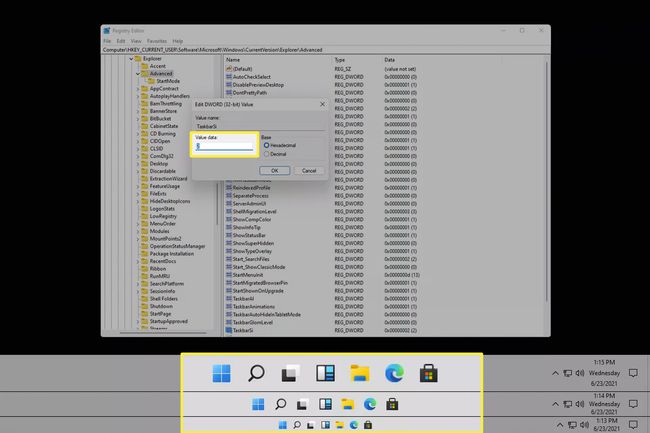
Ако желите да промените величину икона на траци задатака јер заузимају превише простора на дну екрана, размислите о скривању траке задатака. Урадите то тако што ћете десним тастером миша кликнути на траку задатака и отићи на Подешавања траке задатака, и омогућавање Аутоматски сакријте траку задатака у режиму радне површине. Ово ће аутоматски сакрити траку задатака сваки пут када се ваш миш помери са ње, тренутно пружајући више простора на екрану. Поново ће се појавити када миш прође по дну екрана.
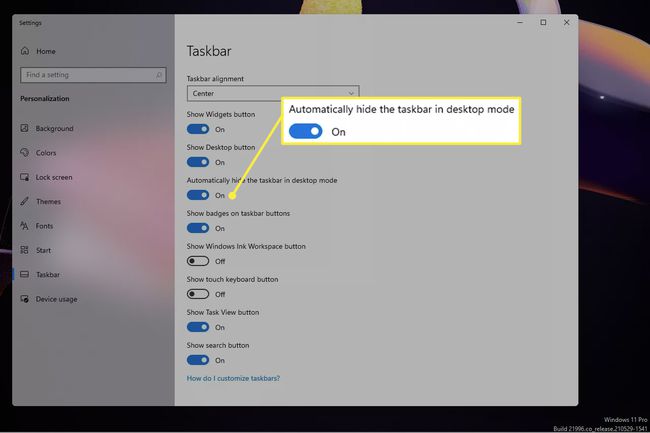
ФАК
-
Како да се решим приказа задатака на траци задатака оперативног система Виндовс 11?
Да бисте уклонили икону Таск Виев са траке задатака, кликните десним тастером миша на траку задатака и изаберите Прикажи дугме Приказ задатака са листе опција. Такође можете да поништите избор у пољу за потврду поред Прикажи дугме Приказ задатака из Подешавања > Трака задатака.
-
Како да вратим миксер јачине звука на траку задатака у оперативном систему Виндовс 11?
Иако не можете да закачите миксер за јачину звука на траку задатака, можете му лако приступити тако што ћете десним тастером миша кликнути на икону за јачину звука на крајњој десној страни траке задатака и изабрати Волуме микер. Алтернативно, идите на Подешавања > Звук > Волуме Микер да контролишете подешавања јачине звука за различите апликације и уређаје.
